Índice
![]() Sobre o Autor
Sobre o Autor
![]() Postagens Relacionadas
Postagens Relacionadas
Aprimorado por IA

- Corrigir vídeos quebrados, impossíveis de reproduzir, sem som, etc.
- Reparar imagens corrompidas e melhorar a qualidade com algoritmos avançados de IA.
- Corrigir arquivos PDF, Word, Excel e PowerPoint.
100% Seguro
O arquivamento serve como um meio eficaz de condensar ou organizar arquivos sem sacrificar a qualidade, ao mesmo tempo em que reduz significativamente seu tamanho. Existem vários formatos de arquivo, com o ZIP sendo amplamente reconhecido como o mais utilizado. No entanto, embora o ZIP tenha suporte padrão em sistemas Windows, o mesmo não pode ser dito para outros formatos.
Entre estes, o formato RAR se destaca como outra escolha popular. No entanto, sua falta de suporte padrão no Windows 11 apresenta desafios ao acessar arquivos RAR. No entanto, abrir arquivos RAR no Windows 11 não é impossível. Como abrir arquivos RAR no Windows 11 ? Neste guia, demonstraremos o método mais simples para fazer isso.
Método 1. Extraia arquivos RAR no Windows 11 com o Explorador de Arquivos
Para aqueles que operam na última iteração do Windows 11, acessar arquivos RAR no seu computador é convenientemente possível sem nenhuma instalação de software suplementar. Eles funcionam de forma semelhante aos arquivos ZIP. Este método também funciona quando o WinRAR diz que não há arquivo para extrair .
Etapa 1. Abra o "Explorador de Arquivos" e direcione-o para onde seu arquivo RAR está armazenado.
Passo 2. Clique duas vezes no "arquivo RAR" para revelar seu conteúdo.
Etapa 3. Para extrair arquivos específicos do arquivo, clique em "Ctrl + A" para selecionar todos os itens.

Etapa 4. Prossiga clicando com o botão direito do mouse nos arquivos selecionados e escolhendo o "comando Copiar" ou pressionando "Ctrl + C".
Etapa 5. Navegue até a pasta de destino de sua preferência e pressione "Ctrl + V" para colar os arquivos extraídos no lugar.
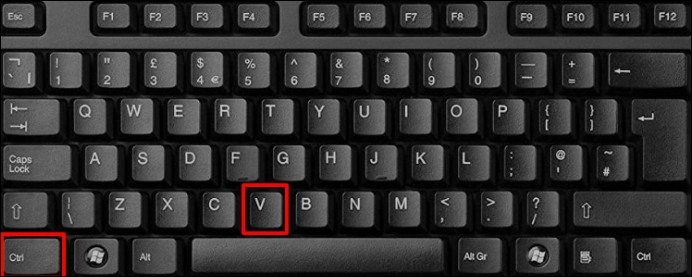
Método 2. Abra arquivos RAR no Windows 11 com WinRAR
Uma abordagem ótima para desbloquear arquivos RAR envolve utilizar a ferramenta responsável pela criação deles. Para empregar o WinRAR para abrir ou extrair arquivos RAR no Windows 11, siga estas etapas:
Passo 1. Baixe e instale o "WinRAR" caso ele ainda não esteja instalado no seu sistema.
Etapa 2. Utilize o atalho "tecla Windows + E" para abrir o "Explorador de Arquivos" e vá até o diretório onde o arquivo RAR está localizado.

Etapa 3. Encontre o arquivo RAR e clique com o botão direito nele. Em seguida, selecione "Abrir com" > "Arquivador WinRAR" no menu contextual.
Etapa 4. Como alternativa, clique com o botão direito do mouse no arquivo RAR, escolha "WinRAR" no menu de contexto e selecione as opções abrir ou extrair.
Etapa 5. Designe a pasta de destino para extrair o conteúdo arquivado e configure quaisquer preferências de atualização, substituição ou diversas, conforme necessário.
Etapa 6. Depois que suas seleções forem finalizadas, clique no botão "OK" para iniciar o processo de extração.
Você pode compartilhar esta postagem em fóruns como o Reddit para ajudar mais usuários a abrir e extrair arquivos no Windows 11:
Método 3. Abra RAR em arquivos do Windows 11 usando Winzip
Utilizar o WinZip oferece outra maneira de acessar arquivos RAR no Windows 11. Embora o WinZip esteja disponível para download gratuito no Google Play para abrir arquivos no formato .rar em dispositivos Android, você precisará de uma assinatura para acessar sua funcionalidade no Windows 11.
Aqui está um guia sobre como descompactar um arquivo RAR usando o WinZip:
Passo 1. Baixe o WinZip diretamente do site oficial ou acesse-o pela loja Google Play.

Etapa 2. Inicie o aplicativo WinZip selecionando seu ícone na tela inicial.
Etapa 3. Inicie o aplicativo tocando em "Iniciar" na tela de boas-vindas do WinZip.
Etapa 4. Toque no ícone de três pontos ao lado do arquivo RAR.
Etapa 5. Nas opções do menu, selecione "Descompactar para".
Etapa 6. Escolha uma pasta de localização para os arquivos extraídos. Por fim, toque em "Descompactar aqui" para iniciar o processo de extração.
Após a conclusão, os arquivos extraídos do arquivo RAR ficarão acessíveis em uma nova pasta no mesmo local e com convenções de nomenclatura idênticas às do arquivo RAR original. Você também pode usar o WinZip para reparar arquivos compactados .
Método 4. Abra arquivos RAR no Windows 11 usando 7-Zip
Para gerenciar arquivos arquivados no Windows 11, recomendamos utilizar o 7-Zip, um software de arquivamento de código aberto, robusto e gratuito, conhecido por sua eficiência.
Para abrir arquivos RAR usando o 7-Zip, siga estas etapas:
Etapa 1. Comece baixando e instalando o 7-Zip caso ele não esteja instalado no seu sistema.

Passo 2. Após a instalação, localize o arquivo RAR que deseja acessar.
Etapa 3. Clique com o botão direito do mouse no arquivo RAR e escolha a opção "7-Zip Open" ou navegue até "Abrir com" > "7-Zip File Manager".

Etapa 4. Na barra de ferramentas superior, clique no botão "Extrair".
Etapa 5. Selecione o botão de três pontos para especificar a pasta de destino para extrair os itens arquivados.
Etapa 6. Verifique o caminho designado e clique no botão "OK" para iniciar o processo de extração.
Durante o processo de extração, uma barra de progresso indicará o status do arquivo copiado para o destino escolhido. Além disso, você pode pausar o processo de extração, se necessário, para acomodar outras tarefas que exigem muitos recursos.
Você pode consultar esta postagem se encontrar erro CRC no 7Zip:
Corrigir erro 7 Zip CRC com falha com 5 maneiras excelentes
Encontrar o erro 7 Zip CRC Failed pode ser frustrante. Aprenda 5 excelentes maneiras de corrigir esse problema e garantir uma compactação e extração de arquivos suaves com o 7-Zip.
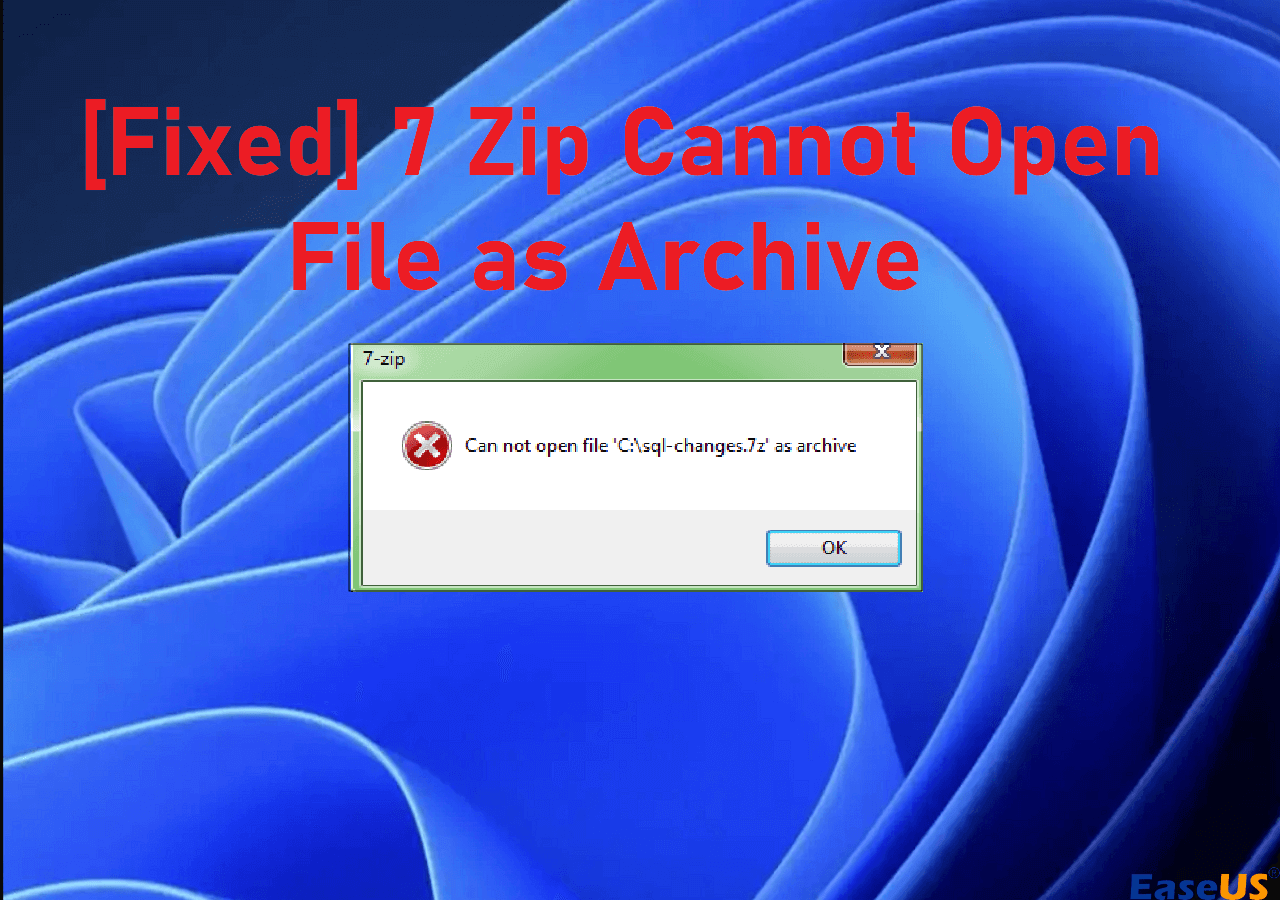
Dicas de bônus: como reparar arquivos RAR corrompidos
O EaseUS Fixo File Repair é uma solução de software abrangente que resolve as preocupações dos usuários sobre arquivos RAR corrompidos.
Seja causado por falhas no sistema, downloads incompletos ou erros de transferência de arquivos, este software de reparo de arquivos RAR está pronto para reparar arquivos corrompidos e garantir a integridade dos dados.
Com seus recursos robustos de reparo de arquivos Zip, esta ferramenta fornece um meio confiável para recuperar informações vitais reparando arquivos RAR corrompidos .
Envie este artigo para seus amigos e ajude-os a abrir arquivos RAR no Windows 11.
Perguntas frequentes sobre como extrair arquivos RAR no Windows 11
Essas perguntas frequentes sobre como abrir arquivos RAR no Windows 11 darão a você mais insights. Confira!
1. Como faço para converter arquivos RAR para o Windows 11?
Para converter arquivos RAR para Windows 11, siga estas etapas:
Passo 1. Comece clicando com o botão direito do mouse no arquivo RAR que deseja converter.
Etapa 2. Selecione a opção "Abrir com" e escolha "WinZip" no menu.
Etapa 3. Em seguida, clique na seta para baixo ao lado de "Descompactar para" e designe o local da pasta desejada onde você pretende armazenar o conteúdo extraído.
Etapa 4. Por fim, clique em "Descompactar" para iniciar o processo de descompactação dos arquivos .rar originais.
2. O WinRAR está disponível para Windows 11?
Sim, o WinRAR está disponível para o Windows 11. É um utilitário popular de arquivamento de arquivos que funciona em várias versões do sistema operacional Windows, incluindo o Windows 11. Você pode instalar o WinRAR no seu sistema Windows 11 para criar, gerenciar e extrair arquivos compactados em vários formatos, como RAR, ZIP, etc.
3. Como descompactar um arquivo RAR no Windows?
Primeiro, baixe e instale o WinRAR. Depois, clique com o botão direito do mouse no arquivo RAR que você deseja extrair e escolha "Abrir com WinRAR". Por fim, clique em "Extrair para" e designe um destino para os arquivos extraídos.
Encerramento
Como abrir arquivos RAR no Windows 11? Este artigo equipou você com o conhecimento e as ferramentas para superar os desafios associados aos arquivos RAR no Windows 11. Seja extraindo, convertendo ou reparando, agora você possui a experiência para gerenciar seu conteúdo arquivado de forma eficiente. Se você estiver enfrentando problemas persistentes de corrupção de arquivos, recomendamos baixar o EaseUS Fixo File Repair novamente. Esta ferramenta permite que você repare sem esforço uma variedade de formatos de arquivo de vídeo, como MOV, MP4, M2TS, MKV, MTS, 3GP e outros, independentemente da extensão do dano causado.
Esta Página Foi Útil?